使用Xdebug进行远程调试
为什么要用?
- 方便联调:
和客户端一起联调,是die(); exit(); 会影响其他人员是使用。 - 关注数据变化:
正常情况下,我们在调试和开发时,更关注数据的变化。频繁断点、效率比较低。 - 简单:
之前的开发自己比较懒,一直没用,用起来发现很简单。原理
运行xdebug需要客户端IDE(phpstorm)、远程服务器配合,首先是客户端配置好端口,发送debug请求,请求会通过浏览器或者IDE的http请求,携带特定的参数发送到服务端,服务端收到请求后,发现这是一个xdebug请求,则与IDE建立dpgp连接,当遇到断点时候,返回调试信息给IDE
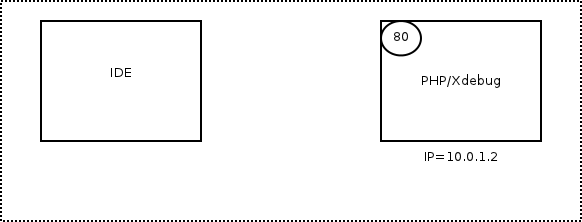
- 服务器的IP是10.0.1.2,端口80上有HTTP
- IDE位于未知IP上,因此xdebug.remote_connect_back设置为1
- IDE侦听端口9000,因此xdebug.remote_port设置为9000
- 发出HTTP请求,Xdebug从HTTP头中检测IP地址
- Xdebug连接到端口9000上检测到的IP(10.0.1.42)
- 调试运行,提供HTTP响应
流程
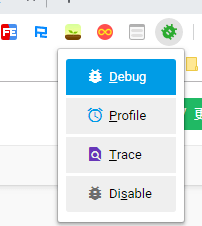
1. 安装xdebug扩展
2. 远程环境配置
zend_extension=xdebug.so
xdebug.idekey=PHPSTORM
xdebug.remote_connect_back = 1
//如果开启此,将忽略下面的 xdebug.remote_host 的参数
xdebug.remote_host=192.168.x.x
//注意这里是,客户端的ip<即IDE的机器的ip,不是你的web server>
xdebug.remote_enable=on
xdebug.remote_port = 9001
//注意这里是,客户端的端口<即IDE的机器的ip,不是你的web server>
xdebug.remote_handler = dbgp
xdebug.auto_trace = 1
xdebug.remote_log = /tmp/xdebug.log3. 配置deployment
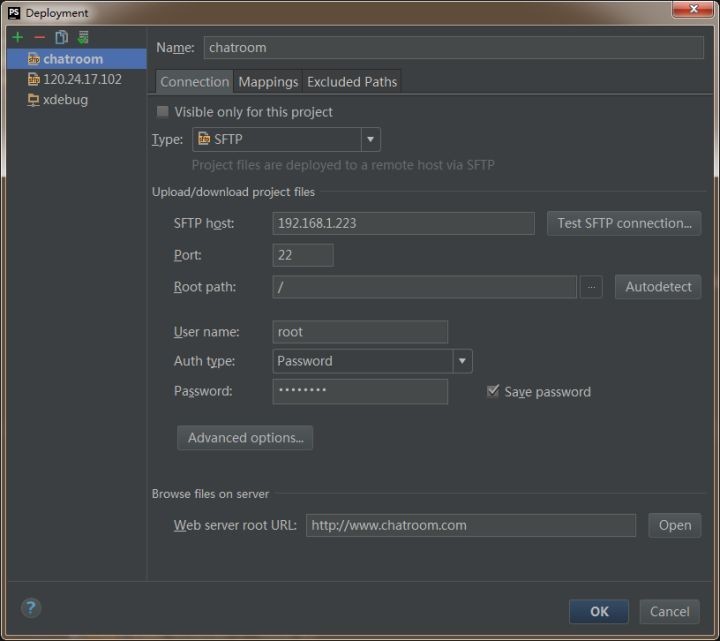
4. Phpstorm Debug配置
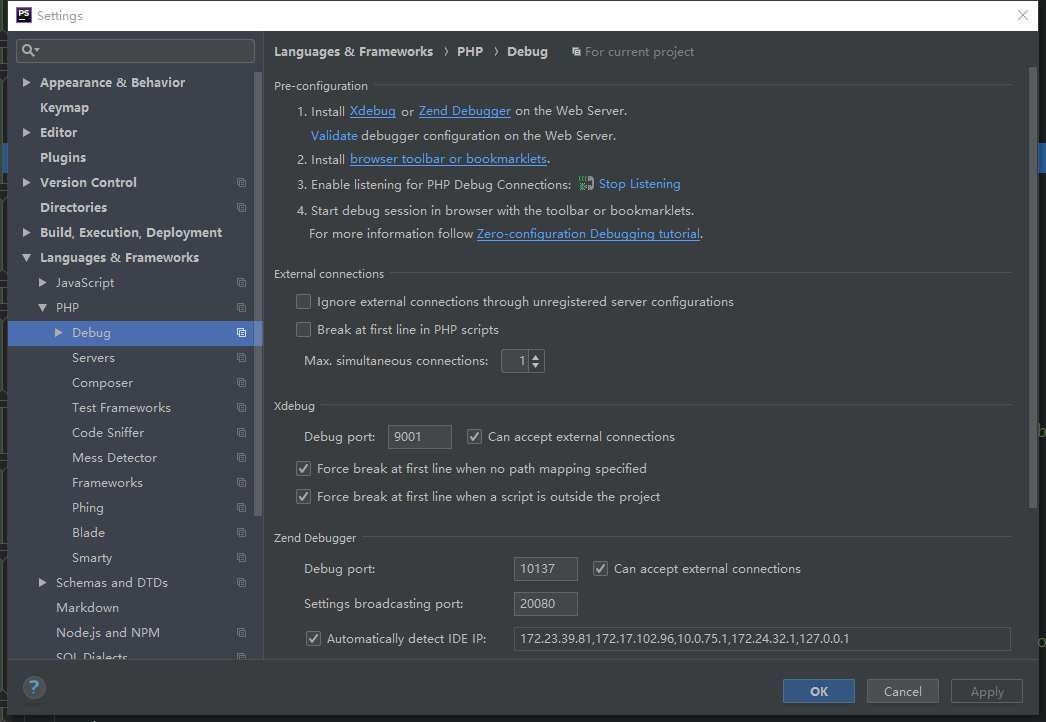
5. 开启phpstorm 数据监听

6. 设置 debug session
debug session 的工具的目的是设置一个cookie, 让每次发送数据的时候都会携带这个 cookie, 从而识别监听.
6.1) 安装工具
chrome.google.com/webstore/detail/...
6.2) 点击图标设置
[外链图片转存失败,源站可能有防盗链机制,建议将图片保存下来直接上传(img-ZcbWs6w6-1579154178585)(cdn.nlark.com/yuque/0/2018/png/103... “”)]
6.3) 已经设置了cookie, Key 是 XDEBUG_SESSION, 值是 PHPSTORM,
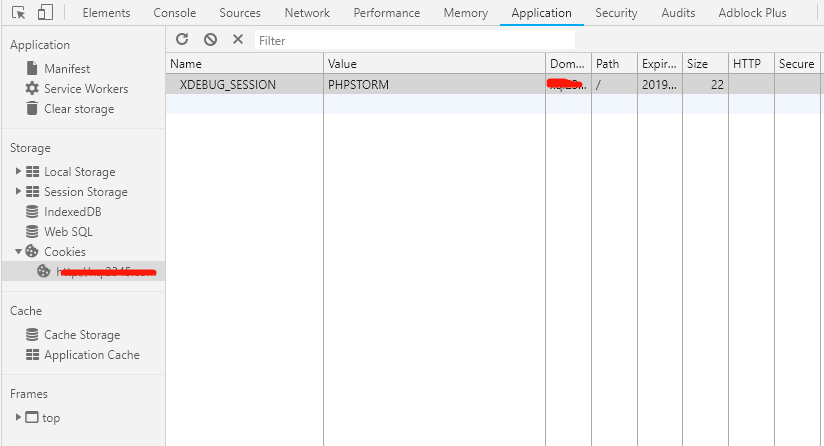
7. 运行页面
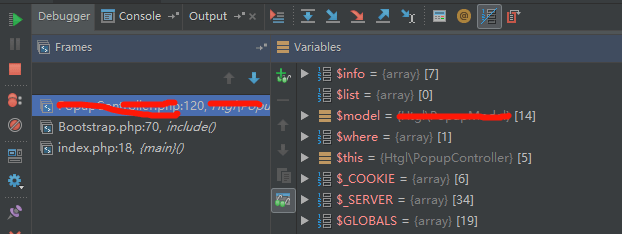
其他调试方式
上面的模式有个缺点,插件是针对于一个标签页
快捷键:
Mac: Ctrl+Shift+X Windows:Alt+Shift+X
内部模式
1. 设置 web 访问的服务器
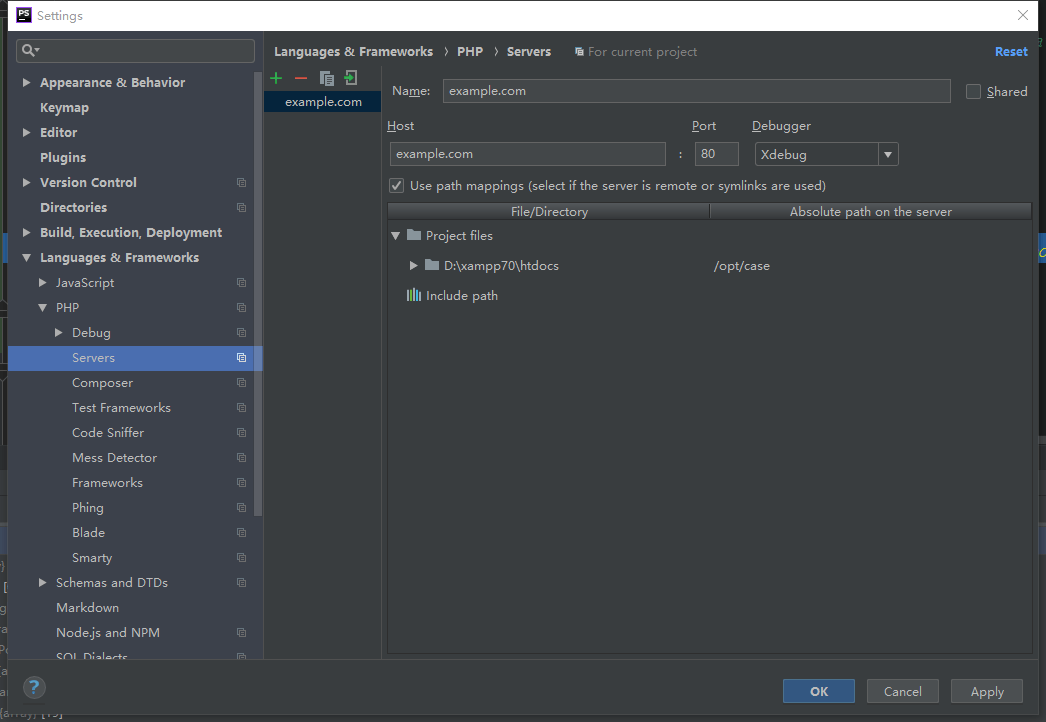
2. 配置调试页面
我们这里创建的调试页面的类型是 PHP Web Page, 服务器选择的是刚才已经建立好的服务器
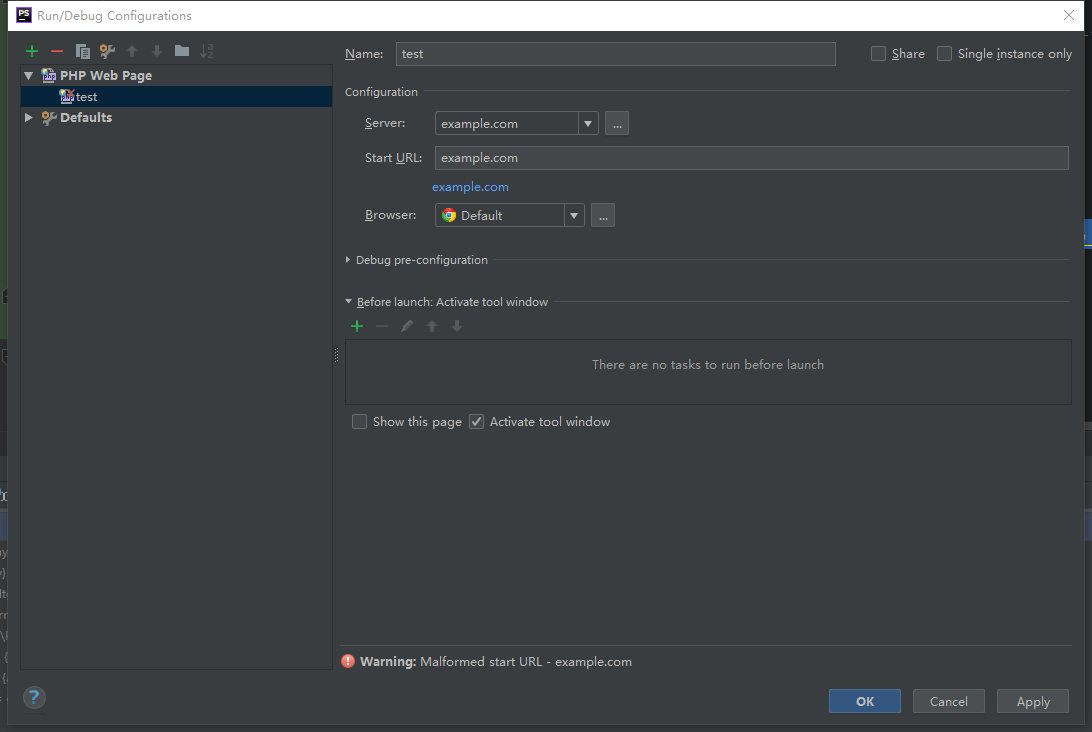
3. 运行测试页面
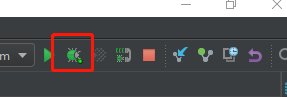
自动生成:XDEBUG_SESSION_START
example.com/?XDEBUG_SESSION_START=1...
Fiddler工具调试
if (oSession.host == "xxxx")
{
var sCookie = oSession.oRequest["Cookie"] + ';XDEBUG_SESSION=PHPSTORM;';
oSession.oRequest.headers.Add("Cookie", sCookie);
}命令行
export XDEBUG_CONFIG="idekey=PHPSTORM"
php myscript.php多人开发模式
derickrethans.nl/debugging-with-mu...
插件下载地址:code.activestate.com/komodo/remoted...
其他
1. 查看兼容性
第一次运行的时候可以通过 phpstorm 自带的工具来检查配置的兼容性.Run > Web Server Debug Validation
校验代码
:gist.github.com/han8gui/231ba75c89...
2. debug 帮助面板说明
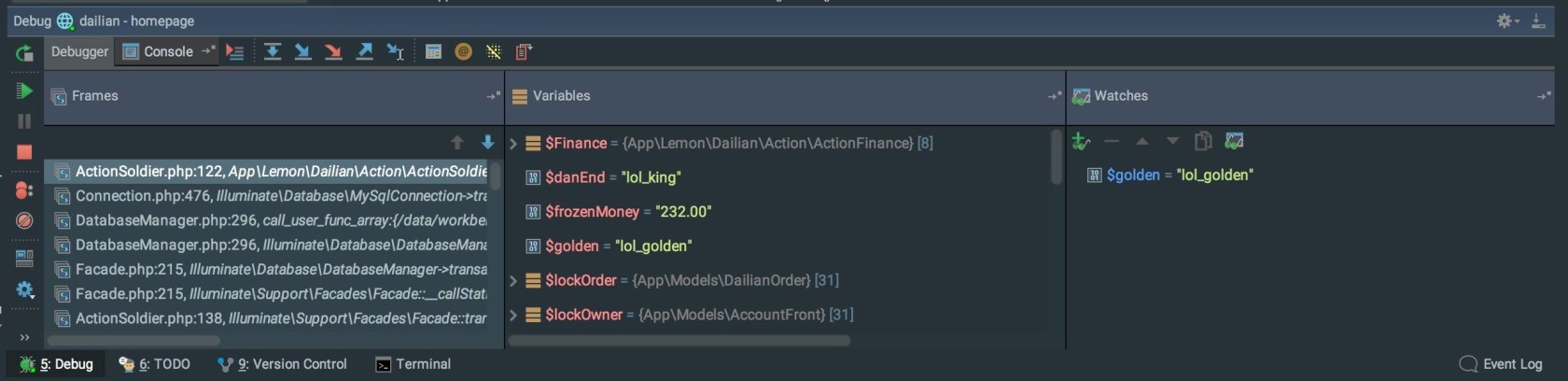
左侧
绿色三角形 : Resume Program,表示將继续执行,直到下一个中断点停止。
红色方形 : Stop,表示中断当前程序调试。
上方
第一个图形示 : Step Over,跳过当前函数。
第二个图形示 : Step Into,进入当前函数內部的程序(相当于观察程序一步一步执行)。
第三个图形示 : Force Step Into,強制进入当前函数內部的程序。
第四个图形示 : Step Out,跳出当前函数內部的程式。
第五个图形示 : Run to Cursor,定位到当前光标。
参考文章
segmentfault.com/a/119000001138766...
本作品采用《CC 协议》,转载必须注明作者和本文链接



 关于 LearnKu
关于 LearnKu




推荐文章: